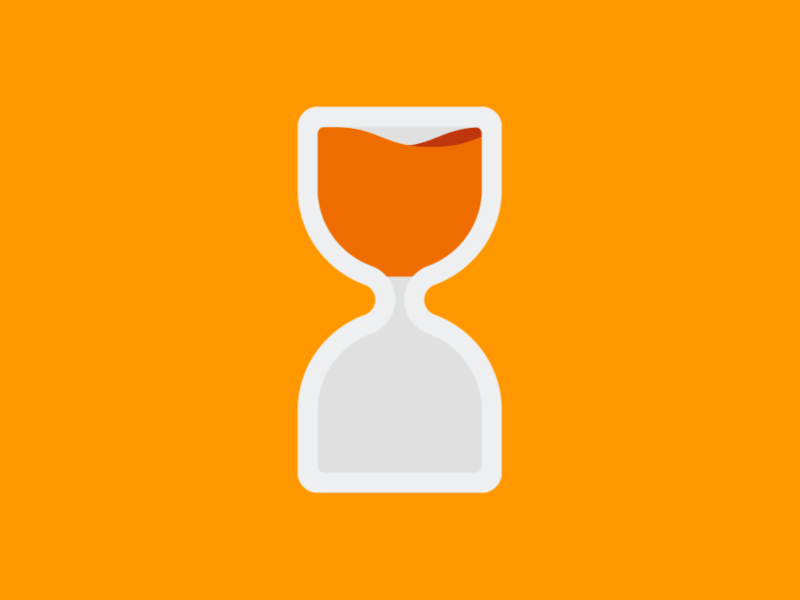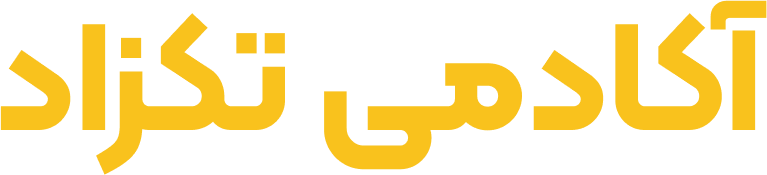آموزش اسمبلی در سالیدورک یکی از بخشهای کلیدی در یادگیری این نرمافزار قدرتمند طراحی سهبعدی است. Assembly in SolidWorks یا محیط مونتاژ، به کاربران امکان میدهد قطعات طراحیشده را در کنار یکدیگر مونتاژ کرده و رفتار آنها را در یک مجموعه بررسی کنند. این قابلیت، از مرحله طراحی اولیه تا تحلیل نهایی، نقش حیاتی در تولید محصولات صنعتی و مکانیکی ایفا میکند.
محیط Assembly در سالیدورک به گونهای طراحی شده است که استفاده از آن ساده و در عین حال بسیار کاربردی باشد. این محیط شامل ابزارهایی برای اضافه کردن قطعات، تنظیم ارتباطات (قیود)، شبیهسازی حرکتی و بررسی عملکرد محصول است. برای شروع کار، ابتدا باید درک دقیقی از نحوه ایجاد و مدیریت قطعات در این بخش داشته باشید.
آموزش محیط اسمبلی در سالیدورک برای افرادی که در طراحی مکانیکی، صنعتی یا شبیهسازی فعالیت دارند، ضروری است. از آنجایی که محصولات پیچیده معمولاً از تعداد زیادی قطعه تشکیل میشوند، قابلیت مونتاژ مجازی به شما کمک میکند تا پیش از تولید، مشکلات احتمالی را شناسایی و برطرف کنید.
این محیط همچنین امکان تحلیل و شبیهسازی رفتار محصول، بررسی حرکت قطعات، و مستندسازی حرفهای را فراهم میکند. به همین دلیل، یادگیری دقیق این بخش از نرمافزار، یکی از گامهای کلیدی برای تبدیل شدن به یک طراح حرفهای است.
محیط Assembly in SolidWorks به عنوان یکی از پرکاربردترین بخشهای این نرمافزار، ابزارهای متعددی را برای مونتاژ و تحلیل قطعات ارائه میدهد. با یادگیری آموزش محیط اسمبلی در سالیدورک، میتوانید پروژههای طراحی خود را به سطح بالاتری ارتقا داده و در صنعت طراحی مکانیکی حرفهایتر عمل کنید.
اهمیت آموزش SolidWorks Assembly
ایجاد اسمبلی در سالیدورک از اهمیت بالایی برخوردار است، چرا که اکثر محصولات یا پروژهها به جای یک قطعه منفرد، از چندین قطعه تشکیل شدهاند. برخی از مزایای یادگیری و استفاده از قابلیت اسمبلی در سالیدورک عبارتند از:
۱. شبیهسازی و تحلیل حرکت قطعات
با استفاده از محیط اسمبلی، میتوانید رفتار قطعات را در کنار هم بررسی کنید. برای مثال، در یک موتور، حرکت چرخدندهها یا پیستونها را میتوان به طور دقیق شبیهسازی کرد. این امکان به شما کمک میکند قبل از ساخت محصول، مشکلات احتمالی را شناسایی و رفع کنید.
۲. افزایش دقت طراحی
ایجاد اسمبلی به شما اجازه میدهد قطعات مختلف را با دقت بالا در کنار هم قرار دهید. این دقت باعث میشود تا احتمال خطا در طراحی کاهش یابد و مونتاژ واقعی قطعات در دنیای واقعی با مشکلات کمتری مواجه شود.
۳. صرفهجویی در زمان و هزینه
یادگیری کار با اسمبلی به شما کمک میکند به جای آزمون و خطا در مراحل ساخت، مشکلات را در محیط مجازی سالیدورک حل کنید. این کار باعث کاهش هزینههای تولید و صرفهجویی در زمان میشود.
۴. امکان مستندسازی حرفهای
در سالیدورک میتوانید به راحتی نقشههای مونتاژی و دیدگاههای مختلف از محصول نهایی را تهیه کنید. این نقشهها برای تولید، ارائه به مشتری، یا ذخیرهسازی اطلاعات پروژه ضروری هستند.
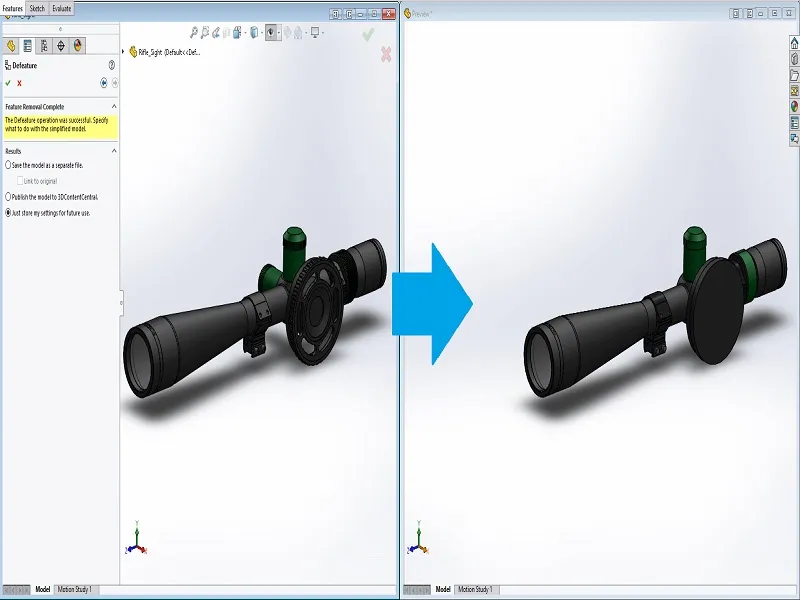
نحوه ایجاد اسمبلی در SolidWorks
برای ایجاد یک اسمبلی در سالیدورک، ابتدا باید با محیط کار این نرمافزار و مفهوم اصلی اسمبلی آشنا شوید. اسمبلیها در سالیدورک به دو صورت “بالا به پایین” (Top-Down) و “پایین به بالا” (Bottom-Up) طراحی میشوند.
طراحی پایین به بالا (Bottom-Up)
در این روش، ابتدا قطعات به صورت جداگانه طراحی شده و سپس در محیط اسمبلی وارد میشوند. این روش رایجترین رویکرد برای ایجاد اسمبلی است.
طراحی بالا به پایین (Top-Down)
در این روش، طراحی از محیط اسمبلی آغاز میشود و قطعات به طور مستقیم در داخل اسمبلی ایجاد میشوند. این روش برای پروژههایی که نیاز به تطبیق قطعات با یکدیگر دارند بسیار مفید است.
بیشتر بخوانید: آموزش جامع اسکچ (Sketch) در سالیدورک
نحوه شروع یک اسمبلی جدید در SolidWorks
۱. ایجاد یک سند جدید برای اسمبلی : برای شروع یک اسمبلی جدید:
- نرمافزار سالیدورک را باز کنید.
- از منوی اصلی، گزینه File را انتخاب کرده و روی New کلیک کنید.
- در پنجره باز شده، گزینه Assembly را انتخاب کنید و روی OK کلیک کنید.
۲. اضافه کردن قطعات به اسمبلی: پس از باز کردن محیط اسمبلی، میتوانید قطعات مورد نظر را به پروژه اضافه کنید:
- از نوار ابزار بالای صفحه، گزینه Insert Components را انتخاب کنید.
- قطعه مورد نظر را از حافظه کامپیوتر یا از پروژههای موجود انتخاب کرده و وارد محیط اسمبلی کنید.
۳. ایجاد روابط بین قطعات (Mates): برای اینکه قطعات به طور دقیق در کنار هم قرار بگیرند، از ابزار Mate استفاده کنید:
- روی گزینه Mate در نوار ابزار کلیک کنید.
- سطوح یا اجزای مورد نظر را انتخاب کرده و رابطهای مانند Coincident (همسطح)، Parallel (موازی)، یا Tangent (مماس) ایجاد کنید.
۴. ذخیره و مدیریت اسمبلی
پس از ایجاد اسمبلی، حتماً فایل خود را ذخیره کنید. سالیدورک امکان ذخیرهسازی فایلها با پسوند .SLDASM را فراهم میکند.
نکات مهم در کار با اسمبلی
* مدیریت وابستگیها: اطمینان حاصل کنید که قطعات مورد نیاز اسمبلی، به درستی ذخیره شده باشند. اگر فایل یکی از قطعات حذف شود، اسمبلی دچار خطا خواهد شد.
* استفاده از Sub-Assemblies: در پروژههای بزرگ، از زیر-اسمبلیها استفاده کنید تا فرآیند طراحی سادهتر شود.
* بهینهسازی عملکرد: در پروژههای پیچیده، از ابزارهایی مانند Lightweight Mode استفاده کنید تا سرعت نرمافزار کاهش نیابد.

معرفی بخش اسمبلی در سالیدورک (Assembly in SolidWorks)
بخش اسمبلی در سالیدورک برای طراحی و مونتاژ مجموعههایی از قطعات مختلف به کار میرود. در این بخش، میتوانید قطعاتی که پیشتر طراحی شدهاند را به یکدیگر متصل کنید و رفتار و هماهنگی آنها را بررسی نمایید. اسمبل کردن قطعات بهصورت مجازی، پیشزمینهای عالی برای اطمینان از عملکرد صحیح محصول نهایی قبل از تولید واقعی است.
مهمترین قابلیتهای بخش اسمبلی:
- اتصال دقیق قطعات: با استفاده از ابزارهای پیشرفته در این بخش، میتوانید قطعات را با دقت بسیار بالا و براساس الزامات طراحی، به یکدیگر متصل کنید.
- شبیهسازی حرکتی: امکان بررسی حرکت قطعات نسبت به یکدیگر، مانند چرخش، انتقال یا حرکت پیچشی.
- بررسی تداخلها: ابزارهای قدرتمندی در این بخش وجود دارند که میتوانند تداخلهای احتمالی بین قطعات را شناسایی کنند و مانع بروز مشکلات در مرحله تولید شوند.
- ایجاد زیر-اسمبلیها (Sub-Assemblies): این قابلیت به شما اجازه میدهد که بخشهای پیچیده یک پروژه را در قالب گروههای کوچکتر مدیریت کنید.
آشنایی با محیط اسمبلی در نرمافزار SolidWorks
محیط اسمبلی یکی از بخشهای اصلی در سالیدورک است که پس از انتخاب گزینه Assembly در هنگام ایجاد یک فایل جدید، وارد آن میشوید. این محیط ابزارها و امکانات متعددی را برای مونتاژ، تحلیل و ویرایش قطعات ارائه میدهد.
اجزای اصلی محیط اسمبلی
- نوار ابزار اصلی (Assembly Toolbar): در این نوار ابزار، گزینههایی مانند Insert Components، Mate، Linear Component Pattern، Interference Detection و … وجود دارد. این ابزارها برای اضافه کردن قطعات و ایجاد روابط بین آنها استفاده میشوند.
- پنجره ویژگیها (FeatureManager Design Tree): در این بخش، تمام قطعات و ارتباطات بین آنها نمایش داده میشود. این پنجره به کاربر کمک میکند تا به راحتی قطعات را مدیریت کرده و تنظیمات را تغییر دهد.
- فضای گرافیکی: در مرکز صفحه، فضای گرافیکی قرار دارد که در آن میتوانید قطعات را مشاهده و مونتاژ کنید. این محیط سهبعدی امکان چرخش، زوم و جابهجایی مدلها را فراهم میکند.
- منوی Mate: یکی از مهمترین بخشها در محیط اسمبلی است که برای تعریف روابط بین قطعات استفاده میشود. این ابزار امکان تعیین حالتهایی نظیر همسطح بودن (Coincident)، موازی بودن (Parallel)، مماس بودن (Tangent) و … را فراهم میکند.
نحوه استفاده از محیط اسمبلی
۱. ایجاد فایل اسمبلی:
- ابتدا از منوی File گزینه New را انتخاب کنید.
- در پنجره باز شده، گزینه Assembly را کلیک کرده و OK را بزنید.
۲. اضافه کردن قطعات:
- از نوار ابزار، گزینه Insert Components را انتخاب کنید.
- قطعات مورد نظر را از فایلهای ذخیره شده خود انتخاب کرده و وارد محیط اسمبلی کنید.
۳. ایجاد روابط (Mates):
- ابزار Mate را باز کنید.
- سطوح، لبهها یا نقاط مختلف قطعات را انتخاب کنید تا ارتباط دلخواه بین آنها ایجاد شود. برای مثال:
- اگر دو قطعه باید مماس باشند، گزینه Tangent را انتخاب کنید.
- اگر قطعات باید بهصورت همسطح باشند، گزینه Coincident را اعمال کنید.
۴. بررسی تداخلها:
- از ابزار Interference Detection استفاده کنید تا مطمئن شوید هیچ تداخلی بین قطعات وجود ندارد.
۵. ذخیره و خروجی گرفتن:
- پس از پایان کار، فایل خود را با فرمت .SLDASM ذخیره کنید. همچنین میتوانید نقشههای مونتاژ یا خروجیهای گرافیکی برای ارائه تهیه کنید.
کاربرد آموزش سالیدورک اسمبلی
آموزش بخش اسمبلی در سالیدورک نه تنها برای دانشجویان و طراحان مکانیک، بلکه برای تمامی افرادی که در صنایع تولیدی، طراحی محصول و شبیهسازی فعالیت دارند، بسیار ضروری است. در ادامه به برخی از کاربردهای اصلی این بخش اشاره شده است:
۱. طراحی محصولات پیچیده
در بسیاری از پروژههای صنعتی، محصولات از صدها یا حتی هزاران قطعه تشکیل شدهاند. با استفاده از محیط اسمبلی، میتوان این قطعات را به صورت مجازی مونتاژ کرده و از عملکرد صحیح آنها اطمینان حاصل کرد.
۲. تحلیل و شبیهسازی حرکتی
اگر محصول شما دارای قطعات متحرک باشد، بخش اسمبلی امکان تحلیل حرکت این قطعات را فراهم میکند. برای مثال، میتوانید حرکت یک موتور یا مکانیزم باز و بسته شدن یک درب را شبیهسازی کنید.
۳. کاهش هزینه و زمان تولید
اسمبل کردن مجازی قطعات، به شما کمک میکند مشکلات طراحی را قبل از تولید واقعی شناسایی کنید. این امر باعث صرفهجویی در هزینهها و کاهش زمان لازم برای تولید میشود.
۴. ایجاد مستندات فنی دقیق
با استفاده از قابلیتهای محیط اسمبلی، میتوانید نقشههای مونتاژ، دیدگاههای انفجاری (Exploded Views)، و لیست قطعات (Bill of Materials یا BOM) را به صورت دقیق و حرفهای تهیه کنید.
۵. کاربرد در صنایع مختلف
- خودروسازی: مونتاژ قطعات یک خودرو، از موتور گرفته تا بدنه.
- هوافضا: طراحی و مونتاژ سیستمهای پیچیده مانند موتورهای جت.
- مهندسی پزشکی: مونتاژ دستگاههای پزشکی مانند ایمپلنتها و تجهیزات جراحی.

آموزش قیود بخش اسمبلی در سالیدورک
قیود (Mates) یکی از کلیدیترین ابزارهای بخش اسمبلی در سالیدورک است. قیود به کاربران این امکان را میدهند که ارتباطات دقیق بین قطعات مختلف را مشخص کرده و مونتاژ نهایی را مطابق با الزامات طراحی انجام دهند.
انواع قیود در سالیدورک:
- Coincident (همسطح):
این قید برای قرار دادن دو سطح، لبه یا نقطه بر روی یکدیگر استفاده میشود. برای مثال، میتوانید دو سطح را همسطح کنید تا به صورت دقیق در کنار هم قرار بگیرند.
- Parallel (موازی):
این قید باعث میشود که دو سطح یا لبه به صورت موازی با یکدیگر تنظیم شوند. این قید برای اطمینان از همراستا بودن قطعات استفاده میشود.
- Perpendicular (عمود):
با استفاده از این قید، میتوانید دو سطح یا لبه را عمود بر یکدیگر تنظیم کنید.
- Tangent (مماس):
این قید برای مماس کردن یک سطح یا لبه بر روی دیگری استفاده میشود. به عنوان مثال، یک چرخ را میتوان بر روی یک سطح مماس کرد.
- Distance (فاصله):
با این قید، فاصله مشخصی بین دو سطح، لبه یا نقطه ایجاد میشود.
- Angle (زاویه):
این قید برای تنظیم زاویه بین دو سطح یا لبه استفاده میشود.
- Concentric (هممرکز):
این قید باعث میشود که دو دایره یا سوراخ هممرکز شوند. این قید در مونتاژ پیچ و مهرهها بسیار کاربردی است.
- Lock (قفل):
این قید، موقعیت و جهت قطعه را قفل میکند تا از تغییرات ناخواسته جلوگیری شود.
مراحل اعمال قیود در سالیدورک:
- انتخاب ابزار Mate:
از نوار ابزار اسمبلی، گزینه Mate را انتخاب کنید.
- انتخاب اجزای مورد نظر:
سطوح، لبهها یا نقاط مورد نظر خود را انتخاب کنید.
- اعمال قید:
نوع قید مناسب را از پنجره باز شده انتخاب کنید و تنظیمات آن را اعمال نمایید.
- تأیید:
پس از بررسی صحت تنظیمات، روی OK کلیک کنید تا قید اعمال شود.
بیشتر بخوانید: انواع روش های رزوه زدن در سالیدروک (Thread)
آموزش رایگان اسمبلی و مونتاژ در سالیدورک
آموزش بخش اسمبلی در سالیدورک یکی از مهارتهای ضروری برای طراحان و مهندسان است. در ادامه، مراحل ابتدایی و نکات کلیدی مربوط به مونتاژ قطعات در این نرمافزار را توضیح میدهیم.
۱. شروع پروژه اسمبلی:
- نرمافزار سالیدورک را باز کنید و از منوی File گزینه New را انتخاب کنید.
- در پنجره باز شده، Assembly را انتخاب کرده و روی OK کلیک کنید.
۲. اضافه کردن قطعات به محیط اسمبلی:
- در محیط اسمبلی، از ابزار Insert Components استفاده کنید.
- قطعاتی که قبلاً طراحی کردهاید را از کامپیوتر خود انتخاب کرده و وارد محیط کنید.
- برای قطعات متعددی که نیاز به تکرار دارند، میتوانید از گزینه Copy with Mates استفاده کنید.
۳. مونتاژ قطعات:
- از ابزار Mate برای ایجاد ارتباط بین قطعات استفاده کنید.
- برای تنظیم دقیق قطعات، از انواع قیود مانند Concentric و Distance کمک بگیرید.
۴. بررسی مونتاژ:
- با استفاده از ابزار Interference Detection، تداخلهای احتمالی بین قطعات را بررسی کنید.
- در صورت وجود خطا، قطعات را دوباره تنظیم کنید.
۵. ایجاد دیدگاه انفجاری (Exploded View):
- برای نمایش بهتر مونتاژ، از ابزار Exploded View استفاده کنید تا قطعات به صورت جداگانه نمایش داده شوند.
۶. ذخیره و مستندسازی:
- فایل خود را ذخیره کرده و نقشههای مونتاژ (Assembly Drawings) را تهیه کنید.
نمونه نقشههای اسمبلی سالیدورک
یکی از قابلیتهای مهم سالیدورک، امکان تهیه نقشههای اسمبلی است که شامل اطلاعات دقیق در مورد مونتاژ قطعات و لیست اجزا (Bill of Materials یا BOM) میشود. این نقشهها معمولاً برای تولید و ارائه به تیمهای ساخت و مونتاژ استفاده میشوند.
اجزای اصلی یک نقشه اسمبلی:
- نمای سهبعدی محصول:
نمایش مونتاژ کامل قطعات در یک دیدگاه سهبعدی برای درک بهتر ساختار محصول.
- نمای انفجاری (Exploded View):
این نما، قطعات را به صورت جداگانه نمایش میدهد تا ارتباط و جایگاه هر قطعه مشخص شود.
- لیست اجزا (BOM):
شامل اطلاعات کاملی از تمام قطعات استفاده شده در مونتاژ، مانند نام، شماره قطعه، جنس و تعداد مورد نیاز.
- جزئیات مونتاژ:
نمایش روابط بین قطعات و نحوه اتصال آنها به یکدیگر.

نحوه ایجاد نقشه اسمبلی در سالیدورک:
- انتخاب فایل اسمبلی:
فایل مونتاژ خود را باز کنید.
- ایجاد Drawing:
از منوی File گزینه Make Drawing from Assembly را انتخاب کنید.
- اضافه کردن نماها:
نمای سهبعدی و انفجاری را به نقشه اضافه کنید.
- افزودن BOM:
از منوی Tables گزینه Bill of Materials را انتخاب کرده و آن را در نقشه قرار دهید.
- ذخیره نقشه:
نقشه خود را با فرمتهای رایج مانند .SLDDRW یا PDF ذخیره کنید.
نتیجهگیری
آموزش اسمبلی در سالیدورک یکی از مهارتهای ضروری برای طراحان و مهندسان است. این قابلیت به شما کمک میکند محصولات پیچیده را با دقت بالا طراحی کرده، مشکلات را شناسایی کنید و فرآیند تولید را بهینهسازی نمایید. با تمرین و کسب تجربه در محیط اسمبلی، میتوانید به راحتی پروژههای حرفهای و پیچیده را مدیریت کنید و بهرهوری کار خود را افزایش دهید. تکزاد آکادمی این فرصت را برای شما فراهم آورده است تا در بهترین شرایط اسمبلی در سالیدورک و تمام نکات مهم و کاربردی آن را آموزش ببینید تا بتوانید در این حرفه بدرخشید. تکزاد آکادمی با سال ها تجربه و به کارگیری به روزترین اطلاعات در این حوزه، می تواند انتخاب بسیار عالی برای آموزش شما باشد. جهت کسب اطلاعات بیشتر با همکاران ما در آکادمی در تماس باشید.
در دنیای پیشرفته امروز، مهارتهای طراحی و مدلسازی سهبعدی به یکی از مهمترین ابزارها برای مهندسان و طراحان تبدیل شده است. نرمافزار سالیدورک نیز به عنوان یکی از پیشروترین ابزارهای طراحی مهندسی، جایگاهی ویژه در صنعت دارد. این نرمافزار با ارائه قابلیتهای بینظیر در طراحی قطعات، مونتاژ و شبیهسازی، انتخاب اول بسیاری از متخصصان در حوزههای مختلف مهندسی است.
در این میان، آکادمی تکزاد با ارائه کاملترین پکیج آموزش سالیدورک، فرصتی بینظیر برای یادگیری جامع و کاربردی این نرمافزار فراهم آورده است. این دوره با پوشش کامل مفاهیم پایه تا پیشرفته، مناسب افراد مبتدی و حتی حرفهایهایی است که میخواهند دانش خود را بهروز کنند. اگر به دنبال ورود به بازار کار یا ارتقاء مهارتهای طراحی خود هستید، مطالعه این مقاله میتواند اولین گام شما به سمت موفقیت باشد.